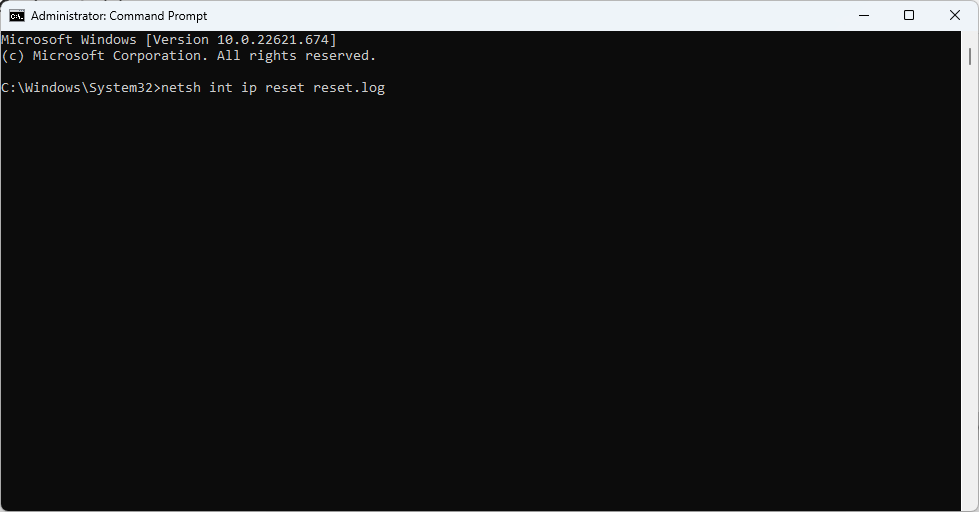अवास्ट को अपने पसंदीदा ऐप्स को ब्लॉक करने से रोकें
- जब कोई प्रक्रिया पहली बार शुरू होती है तो फ़ायरवॉल किसी ऐप या प्रक्रिया के लिए एप्लिकेशन नियम बनाता है।
- फ़ायरवॉल नियमों के अपवाद के रूप में एक प्रोग्राम जोड़ने से ऐप के सुचारू रूप से कार्य करने के लिए एंटीवायरस हस्तक्षेप दूर हो जाता है।

- चोरी विरोधी समर्थन
- वेबकैम सुरक्षा
- सहज सेटअप और यूआई
- मल्टी-प्लेटफ़ॉर्म समर्थन
- बैंकिंग-स्तरीय एन्क्रिप्शन
- कम सिस्टम आवश्यकताएँ
- उन्नत एंटी-मैलवेयर सुरक्षा
एक एंटीवायरस प्रोग्राम को तेज़, कुशल और लागत प्रभावी होना आवश्यक है, और इसमें ये सभी हैं।
यदि आपके कंप्यूटर पर कोई एप्लिकेशन इंटरनेट तक पहुंचने का प्रयास कर रहा है लेकिन आपके द्वारा अवरुद्ध कर दिया गया है अवास्ट एंटीवायरस. अवास्ट कनेक्शन को ब्लॉक कर देता है क्योंकि उसे लगता है कि यह असुरक्षित या संभावित रूप से हानिकारक है। हालाँकि, यदि आपको लगता है कि यह सुरक्षित है, तो आपको अवास्ट पर कनेक्शन की अनुमति देनी होगी।
इस गाइड में, हम बताएंगे कि कार्यक्रमों को कैसे अनुमति दी जाए अवास्ट फ़ायरवॉल. इसके अतिरिक्त, हम एप्लिकेशन नियमों की जांच, सक्षम और अक्षम करने के तरीके पर चर्चा करेंगे। चलो शुरू करो!
मैं अवास्ट फ़ायरवॉल के माध्यम से किसी प्रोग्राम को कैसे अनुमति दे सकता हूँ?
समस्या निवारण चरणों पर जाने से पहले, सुनिश्चित करें कि आपने अपना अपडेट कर लिया है नवीनतम संस्करण में अवास्ट एंटीवायरस.
1. फ़ायरवॉल के माध्यम से किसी प्रोग्राम को अनुमति दें
1.1 एप्लिकेशन को फ़ायरवॉल सूची में जोड़ें
- अवास्ट लॉन्च करें, और पर क्लिक करें सुरक्षा टैब.
- क्लिक फ़ायरवॉल.

- आपको सक्रिय कार्यक्रमों की एक सूची मिलेगी; उस ऐप को ढूंढें जिसे आप अनुमति देना चाहते हैं।
- यदि आपको वह ऐप नहीं मिल रहा है जिसे आप अनुमति देना चाहते हैं, तो तीन बिंदुओं पर क्लिक करें और फिर ऐप को अनुमति दें.

- अगली विंडो से ऐप फ़ोल्डर चुनें और क्लिक करें खुला.
- आपको एप्लिकेशन पर नेविगेट किया जाएगा; चयन करने के लिए ओपन पर क्लिक करें।
1.2 आवेदन नियम जांचें
- अवास्ट ऐप पर, पर जाएँ फ़ायरवॉल.
- क्लिक समायोजन दाहिनी ओर के कोने से.

- अब क्लिक करें फ़ायरवॉल नियम देखें.

- के लिए जाओ आवेदन नियम.

- वह ऐप ढूंढें जिसे आप अनुमति देना चाहते हैं।
- ड्रॉप-डाउन मेनू पर क्लिक करें और सभी क्रियाएं जांचें।

- पर क्लिक करें संपादन करना यदि आवश्यक हो तो नियम को संपादित करने के लिए आइकन।

- आप किसी क्रिया को सक्षम और अक्षम भी कर सकते हैं।
- क्या गिटार हीरो को Xbox सीरीज X/S पर वापसी करनी चाहिए?
- एमबीआर त्रुटि 1: सामान्य कारण और इसे कैसे ठीक करें
- क्या आप Windows 11 फ़ोन का उपयोग करेंगे?
- IGFXSRVC.EXE क्या है और क्या आपको इसे हटा देना चाहिए?
- आईटी व्यवस्थापकों का कहना है कि माइक्रोसॉफ्ट ने अंततः macOS प्रबंधन को ठीक कर दिया है
1.3 नया नियम जोड़ें
- पर आवेदन नियम, ऐप पर जाएं।
- ड्रॉप-डाउन मेनू पर क्लिक करें और क्लिक करें नया नियम जोड़ें.

- विवरण दर्ज करें और क्लिक करें बचाना.

इतना ही; यह है कि आप अवास्ट फ़ायरवॉल के माध्यम से प्रोग्रामों को कैसे अनुमति देते हैं और कैसे कॉन्फ़िगर करते हैं एंटीवायरस जब ऐप इंटरनेट से कनेक्ट होने का प्रयास करता है तो यह व्यवहार करता है।
यदि गाइड के संबंध में आपके कोई प्रश्न हैं, तो बेझिझक नीचे टिप्पणी में उनका उल्लेख करें।
अभी भी समस्याओं का सामना करना पड़ रहा है?
प्रायोजित
यदि उपरोक्त सुझावों से आपकी समस्या का समाधान नहीं हुआ है, तो आपके कंप्यूटर को अधिक गंभीर विंडोज़ समस्याओं का अनुभव हो सकता है। हम जैसे ऑल-इन-वन समाधान चुनने का सुझाव देते हैं फोर्टेक्ट समस्याओं को कुशलतापूर्वक ठीक करना. इंस्टालेशन के बाद बस क्लिक करें देखें और ठीक करें बटन और फिर दबाएँ मरम्मत शुरू करें.